实验四
一、配置主服务器
1.以root用户身份进入主服务器
2.修改IP(如果没改的话)
(1)进入IP配置文件夹
cd /etc/sysconfig/network-scripts
(2)备份IP配置
cp ifcfg-ens33 ifcfg-ens33.bak
(3)查看自己虚拟网段


(4)vi进入ifcfg-ens33
vi ifcfg-ens33
(5)修改内容
1、改BOOTPROTO=dhcp为BOOTPROTO=static
2、修改ONBOOT=no为ONBOOT=yes
3、添加以下内容
IPADDR=192.168.86.137
NETMASK=255.255.255.0
GATEWAY=192.168.86.2
DNS1=8.8.8.8
修改结果如下:
TYPE=Ethernet
BOOTPROTO=static
DEFROUTE=yes
PEERDNS=yes
PEERROUTES=yes
IPV4_FAILURE_FATAL=no
IPV6INIT=yes
IPV6_AUTOCONF=yes
IPV6_DEFROUTE=yes
IPV6_PEERDNS=yes
IPV6_PEERROUTES=yes
IPV6_FAILURE_FATAL=no
IPV6_ADDR_GEN_MODE=stable-privacy
NAME=ens33
UUID=d67940b1-eeb6-4a62-8cec-1b43f3ec7c06
DEVICE=ens33
ONBOOT=yes
IPADDR=192.168.86.137
NETMASK=255.255.255.0
GATEWAY=192.168.86.2
DNS1=8.8.8.8
(6)重启网卡
systemctl restart network
3.下载bind
(1)检查bind包
rpm -qa | grep bind
(2)下载bind包
yum -y install bind
(3)查看bind服务是否开启
systemctl status named
(4)开启bind服务
systemctl start named
例如:我的为:

(黑色的点代表未开启named服务,绿色为开启后的状态)
(5)编辑named.conf
vim /etc/named.conf
修改named.conf
listen-on port 53 { any; }; //将127.0.0.1更换为any,别动分号!
...
allow-query { any; }; //将localhost换位any
例如:我的为
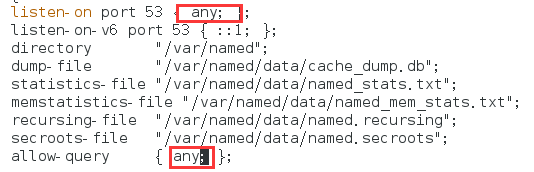
(6)编辑named.rfc1912.zones
vim /etc/named.rfc1912.zones
添加以下内容到named.rfc1912.zones的最下方
zone "lihui.com" IN {
//这里改成"自己的名字.com",最后nslookup用的就是这里的www.自己名字.com.com若写成.com.zone,则最后要www.自己名字.com.zone
type master;
file "lihui.com.zone";
//file后面的这个名字随便取,但是要跟下一步创建的文件名字相同
allow-update { none; };
};
zone "86.168.192.in-addr.arpa" IN {
//这里,前面的数字是反着的自己虚拟机网段,看清楚!
//我的是192.168.86.137,反写为86.168.192.in-addr.arpa
type master;
file "192.168.86.zone";
//file后面的这个名字随便取,但是要跟下一步创建的文件名字相同
allow-update { none; };
};
(7)创建并编辑正向解析文件
进入named文件夹
cd /var/named
复制named.localhost并改名为lihui.com.zone,-p就是把权限也复制过来
cp -p named.localhost lihui.com.zone
vim打开
vim lihui.com.zone
最后一行添加以下内容
www IN A 192.168.86.137
(8)创建并编辑反向解析文件
1.复制named.localhost并改名为192.168.86.zone
cp -p named.localhost 192.168.86.zone
2.vim打开
vim 192.168.86.zone
3.最后一行添加以下内容
140 IN PTR www.lihui.com.
(9)重启named
systemctl restart named
4.打开防火墙配置dns
1.切换到根目录
cd ~
2.打开防火墙图形化设置界面
firewall-config
3.打开dns通信,设置如下:

5.检查正反向解析
1.正向解析
nslookup
>server 192.168.86.137 //设施192.168.86.137为解析服务器
>www.lihui.com //这里换成你自己的域名!
结果如下:
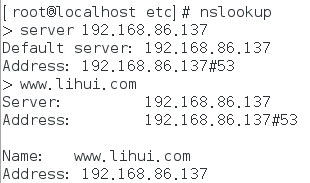
2.反向解析
>192.168.86.140 //这里换成你自己的反向解析域名!
结果如下:
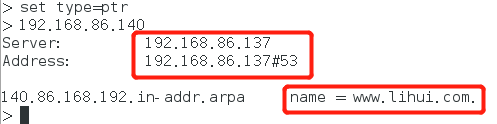
在这里解析出了我的dns服务器为IP为192.168.86.137的主机
并且解析出了域名叫做www.lihui.com
退出nslookup,同时按Ctrl+C即可!
实验四完成!





















 2895
2895











 被折叠的 条评论
为什么被折叠?
被折叠的 条评论
为什么被折叠?








